So entfernt man Horabot Malware
![]() Verfasst von Tomas Meskauskas am
Verfasst von Tomas Meskauskas am
Welche Art von Malware ist Horabot?
Horabot ist Teil der Kampagne, bei der Bedrohungsakteure Rechner mit einem Banking-Trojaner und einem Spam-Werkzeug infizieren. Diese Kampagne richtet sich in erster Linie an spanischsprachige Nutzer auf dem amerikanischen Kontinent. Horabot ermöglicht es Angreifern, Outlook-Postfächer zu manipulieren, E-Mail-Adressen zu extrahieren, Phishing-E-Mails mit schädlichen Anhängen zu verbreiten und Anmeldedaten und Sicherheitscodes zu erlangen.
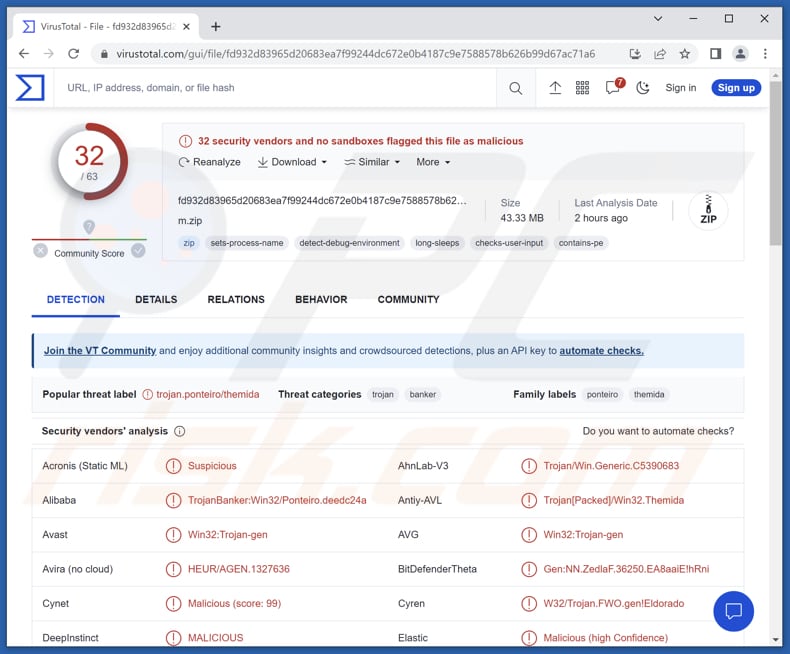
Mehr über Horabot
Die bösartigen Nutzdaten, die in dieser Kampagne verwendet werden, sind speziell darauf ausgelegt, sensible Informationen zu stehlen, nicht entdeckt zu werden und weitere Phishing-E-Mails an die Kontakte der Opfer zu senden. Der Banking-Trojaner konzentriert sich auf die Extraktion kritischer Daten, einschließlich Anmeldeinformationen und Sicherheitscodes für Finanztransaktionen, während er auch Tastatureingaben protokolliert und die Daten in der Zwischenablage des Computers des Opfers manipuliert.
Horabot ist ein PowerShell-basiertes Botnet-Programm, das speziell für Outlook-Phishing entwickelt wurde. Sie enthält Visual Basic-Code, der es den Bedrohungsakteuren ermöglicht, das Outlook-Postfach des Opfers zu manipulieren, E-Mail-Adressen aus Kontakten zu extrahieren und Phishing-E-Mails mit bösartigen HTML-Anhängen an alle Empfänger im Postfach des Opfers zu versenden.
Ziel der Angreifer ist es, den Banking-Trojaner zu verbreiten, um an die Anmeldedaten und Finanzinformationen der Opfer zu gelangen. Darüber hinaus setzen sie Horabot und ein separates Spam-Werkzeug ein, um die Infektion weiter zu verbreiten, indem sie Phishing-E-Mails an alle verifizierten E-Mail-Adressen im Postfach des Opfers senden. Cyberkriminelle nutzen diese Strategie, um das Risiko zu minimieren, dass ihre Phishing-Infrastruktur aufgespürt wird.
| Name | Horabot Spam-Werkzeug |
| Art der Bedrohung | Trojaner, bösartiges Spam-Werkzeug |
| Erkennungsnamen | Avast (Win32:Trojan-gen), Combo Cleaner (Trojan.GenericKD.67338119), ESET-NOD32 (mehrfache Erkennungen), Kaspersky (Trojan-Banker.Win32.Ponteiro.acu), Microsoft (Trojan:Win32/Casdet!rfn), vollständige Liste (VirusTotal) |
| Symptome | Bösartige Programme sind in der Regel so konzipiert, dass sie sich heimlich und unbemerkt in den Computer des Opfers einschleusen und sich ruhig verhalten, so dass auf einem infizierten Rechner keine besonderen Symptome zu erkennen sind. |
| Verbreitungsmethoden | Infizierte E-Mail-Anhänge Social Engineering. |
| Schaden | Gestohlene vertrauliche Informationen, Identitätsdiebstahl, finanzieller Verlust und mehr. |
| Malware-Entfernung (Windows) | Um mögliche Malware-Infektionen zu entfernen, scannen Sie Ihren Computer mit einer legitimen Antivirus-Software. Unsere Sicherheitsforscher empfehlen die Verwendung von Combo Cleaner. |
Mögliche Schäden
Harabot kann erheblichen Schaden anrichten, indem er die Outlook-Postfächer der Opfer kompromittiert, E-Mail-Adressen extrahiert und Phishing-E-Mails mit bösartigen Anhängen versendet. Dies kann zum Diebstahl sensibler Informationen wie Anmeldeinformationen und Finanzdaten führen, was wiederum zu finanziellen Verlusten, Identitätsdiebstahl, unbefugtem Zugriff auf persönliche Konten und anderen Problemen führen kann.
Wie hat Horabot meinen Computer infiltriert?
Der Infektionsprozess beginnt mit einer Phishing-E-Mail, die als Steuernachricht getarnt ist und einen HTML-Anhang enthält, der als Zahlungsbeleg ausgegeben wird. Nach dem Öffnen der HTML-Datei erfolgt eine Reihe von URL-Umleitungen, die das Opfer schließlich zu einer HTML-Seite führen, die auf einer vom Angreifer kontrollierten AWS-Instanz gehostet wird.
Wenn das Opfer auf den Hyperlink auf der Seite klickt, lädt es ein RAR-Archiv herunter, das eine CMD-Batch-Datei enthält. Die Ausführung dieser Datei löst den Download eines PowerShell-Skripts vom C2-Server aus, das trojanische DLLs und eine Sammlung von echten ausführbaren Dateien abruft. Diese Trojaner werden dann ausgeführt, um die endgültigen Nutzdaten von einem anderen C2-Server abzurufen. Diese Nutzdaten bestehen aus einem PowerShell-Downloader-Skript und der Horabot-Binärdatei.
Wie kann man die Installation von Malware vermeiden?
Seien Sie vorsichtig, wenn Sie auf verdächtige Links klicken oder Dateien von nicht vertrauenswürdigen Quellen herunterladen (z. B. P2P-Netzwerke, Downloadprogramme von Drittanbietern, kostenlose Datei-Hosting-Seiten usw.). Laden Sie die Software von den offiziellen Seiten herunter. Aktualisieren Sie regelmäßig Ihr Betriebssystem, Ihre Software und Ihre Antivirenprogramme, um sicherzustellen, dass Sie über die neuesten Sicherheits-Patches verfügen.
Seien Sie außerdem vorsichtig beim Öffnen von E-Mail-Anhängen, insbesondere von unbekannten oder verdächtigen Absendern. Wenn Sie glauben, dass Ihr Computer bereits infiziert ist, empfehlen wir, einen Scan mit Combo Cleaner durchzuführen, um infiltrierte Malware automatisch zu entfernen.
Umgehende automatische Entfernung von Malware:
Die manuelle Entfernung einer Bedrohung kann ein langer und komplizierter Prozess sein, der fortgeschrittene Computerkenntnisse voraussetzt. Combo Cleaner ist ein professionelles, automatisches Malware-Entfernungstool, das zur Entfernung von Malware empfohlen wird. Laden Sie es durch Anklicken der untenstehenden Schaltfläche herunter:
▼ LADEN Sie Combo Cleaner herunter
Der kostenlose Scanner prüft, ob Ihr Computer infiziert ist. Um das Produkt mit vollem Funktionsumfang nutzen zu können, müssen Sie eine Lizenz für Combo Cleaner erwerben. Auf 7 Tage beschränkte kostenlose Testversion verfügbar. Eigentümer und Betreiber von Combo Cleaner ist Rcs Lt, die Muttergesellschaft von PCRisk. Lesen Sie mehr. Indem Sie Software, die auf dieser Internetseite aufgeführt ist, herunterladen, stimmen Sie unseren Datenschutzbestimmungen und Nutzungsbedingungen zu.
Schnellmenü:
- Was ist Horabot?
- SCHRITT 1. Manuelle Entfernung von Horabot Malware.
- SCHRITT 2. Prüfen Sie, ob Ihr Computer sauber ist.
Wie entfernt man Malware manuell?
Das manuelle Entfernen von Malware ist eine komplizierte Aufgabe - normalerweise ist es das Beste, es Anti-Virus- oder Anti-Malware-Programmen zu erlauben, dies automatisch durchzuführen. Um diese Malware zu entfernen, empfehlen wir die Verwendung von Combo Cleaner.
Falls Sie Malware manuell entfernen möchten, besteht der erste Schritt darin, den Namen der Malware zu identifizieren, die sie versuchen zu entfernen. Hier ist ein Beispiel für ein verdächtiges Programm, das auf dem Computer eines Benutzers ausgeführt wird:

Falls Sie die Liste der Programme überprüft haben, die auf Ihrem Computer laufen, wie beispielsweise mithilfe des Task-Managers und ein Programm identifiziert haben, das verdächtig aussieht, sollten Sie mit diesen Schritten fortfahren:
 Laden Sie ein Programm namens Autoruns herunter. Dieses Programm zeigt Autostart-Anwendungen, Registrierungs- und Dateisystemspeicherorte an:
Laden Sie ein Programm namens Autoruns herunter. Dieses Programm zeigt Autostart-Anwendungen, Registrierungs- und Dateisystemspeicherorte an:

 Starten Sie Ihren Computer im abgesicherten Modus neu:
Starten Sie Ihren Computer im abgesicherten Modus neu:
Benutzer von Windows XP und Windows 7: Starten Sie Ihren Computer im abgesicherten Modus. Klicken Sie auf Start, klicken Sie auf Herunterfahren, klicken Sie auf Neu starten, klicken Sie auf OK. Drücken Sie während des Startvorgangs Ihres Computers mehrmals die Taste F8 auf Ihrer Tastatur, bis das Menü Erweitere Windows-Optionen angezeigt wird und wählen Sie dann Den abgesicherten Modus mit Netzwerktreibern verwenden aus der Liste aus.

Ein Video, das zeigt, wie Windows 7 in "Abgesicherter Modus mit Netzwerktreibern" gestartet werden kann:
Windows 8 Benutzer: Starten Sie Windows 8 im Abgesicherten Modus mit Vernetzung - Gehen Sie zum Startbildschirm von Windows 8, geben Sie "Erweitert" ein und wählen Sie in den Suchergebnissen "Einstellungen". Klicken Sie auf "Erweiterte Startoptionen", im geöffneten Fenster "Allgemeine PC-Einstellungen" wählen Sie "Erweiterter Start".
Klicken Sie auf die Schaltfläche "Jetzt neu starten". Ihr Computer startet nun neu und zeigt das Menü "Erweiterte Startoptionen" an. Klicken Sie auf die Schaltfläche "Problembehandlung" und dann auf die Schaltfläche "Erweiterte Optionen". Klicken Sie im Bildschirm mit den erweiterten Optionen auf "Starteinstellungen".
Klicken Sie auf die Schaltfläche "Neu starten". Ihr PC wird neu gestartet und zeigt den Bildschirm "Starteinstellungen" an. Drücken Sie F5, um im Abgesicherten Modus mit Netzwerktreibern zu starten.

Ein Video, das zeigt, wie Windows 8 in "Abgesicherter Modus mit Netzwerktreibern" gestartet werden kann:
Windows 10 Benutzer: Klicken Sie auf das Windows-Logo und wählen Sie das Power-Symbol. Klicken Sie im geöffneten Menü auf "Neu starten", während Sie die Umschalttaste auf Ihrer Tastatur gedrückt halten. Klicken Sie im Fenster "Option auswählen" auf "Fehlerbehebung" und anschließend auf "Erweiterte Optionen".
Wählen Sie im erweiterten Optionsmenü "Starteinstellungen" aus und klicken Sie auf die Schaltfläche "Neu starten". Im folgenden Fenster sollten Sie auf Ihrer Tastatur auf die Taste "F5" klicken. Dadurch wird Ihr Betriebssystem im abgesicherten Modus mit Netzwerktreibern neu gestartet.

Ein Video, das zeigt, wie Windows 10 in "Abgesicherter Modus mit Netzwerktreibern" gestartet werden kann:
 Extrahieren Sie das heruntergeladene Archiv und führen Sie die Datei Autoruns.exe aus.
Extrahieren Sie das heruntergeladene Archiv und führen Sie die Datei Autoruns.exe aus.

 Klicken Sie in der Anwendung Autoruns oben auf "Optionen" und deaktivieren Sie die Optionen "Leere Speicherorte ausblenden" und "Windows-Einträge ausblenden". Klicken Sie nach diesem Vorgang auf das Symbol "Aktualisieren".
Klicken Sie in der Anwendung Autoruns oben auf "Optionen" und deaktivieren Sie die Optionen "Leere Speicherorte ausblenden" und "Windows-Einträge ausblenden". Klicken Sie nach diesem Vorgang auf das Symbol "Aktualisieren".

 Überprüfen Sie die von der Autoruns-Anwendung bereitgestellte Liste und suchen Sie die Malware-Datei, die Sie entfernen möchten.
Überprüfen Sie die von der Autoruns-Anwendung bereitgestellte Liste und suchen Sie die Malware-Datei, die Sie entfernen möchten.
Sie sollten ihren vollständigen Pfad und Namen aufschreiben. Beachten Sie, dass manche Malware Prozessnamen unter seriösen Windows-Prozessnamen versteckt. In diesem Stadium ist es sehr wichtig, das Entfernen von Systemdateien zu vermeiden. Nachdem Sie das verdächtige Programm gefunden haben, das Sie entfernen möchten, klicken Sie mit der rechten Maustaste auf den Namen und wählen Sie "Löschen".

Nachdem Sie die Malware über die Anwendung Autoruns entfernt haben (dies stellt sicher, dass die Malware beim nächsten Systemstart nicht automatisch ausgeführt wird), sollten Sie auf Ihrem Computer nach dem Malware-Namen suchen. Stellen Sie sicher, dass Sie verstecke Dateien und Ordner aktivieren, bevor Sie fortfahren. Falls Sie den Dateinamen der Malware finden, dann stellen Sie sicher, ihn zu entfernen.

Starten Sie Ihren Computer im normalen Modus neu. Das Befolgen dieser Schritte sollte alle Malware von Ihrem Computer entfernen. Beachten Sie, dass die manuelle Entfernung erweiterte Computerkenntnisse voraussetzt. Wenn Sie diese Fähigkeiten nicht haben, überlassen Sie die Entfernung den Antivirus- und Anti-Malware-Programmen.
Diese Schritte funktionieren bei erweiterten Malware-Infektionen womöglich nicht. Wie immer ist es am Besten, Infektionen zu vermeiden, anstatt Malware später zu entfernen. Um Ihren Computer sicher zu halten, installieren Sie die neuesten Betriebssystem-Updates und benutzen Sie Antivirus-Software. Um sicherzugehen, dass Ihr Computer keine Malware-Infektionen aufweist, empfehlen wir einen Scan mit Combo Cleaner.
Häufig gestellte Fragen (FAQ)
Mein Computer ist mit der Malware Horabot infiziert. Sollte ich mein Speichermedium formatieren, um sie loszuwerden?
Es gibt alternative Methoden, um Horabot zu entfernen, ohne Ihr Gerät zu formatieren, wie z. B. die Verwendung einer vertrauenswürdigen Antivirenlösung.
Was sind die größten Probleme, die Malware verursachen kann?
Zu den größten Problemen gehört der unbefugte Zugriff auf sensible Informationen wie persönliche und finanzielle Daten, was zu Identitätsdiebstahl oder finanziellen Verlusten führen kann. Außerdem kann Malware den Systembetrieb stören, Daten verschlüsseln, Systemabstürze und andere Probleme verursachen.
Was ist der Zweck von Horabot?
Der Zweck von Horabot ist es, Phishing-Angriffe zu erleichtern. Er soll die Kontrolle über das Outlook-Postfach (oder ein anderes) des Opfers übernehmen, E-Mail-Adressen aus Kontakten extrahieren und Phishing-E-Mails mit bösartigen HTML-Anhängen an alle Adressen im Postfach des Opfers senden.
Wie hat Horabot meinen Computer infiltriert?
Horabot infiziert Computer über Phishing-E-Mails mit betrügerischen Anhängen, die das Opfer über URL-Weiterleitungen auf eine vom Angreifer kontrollierte HTML-Seite führen. Von dort wird die Malware heruntergeladen, ausgeführt und das System des Opfers kompromittiert.
Wird Combo Cleaner mich vor Malware schützen?
Combo Cleaner ist in der Tat in der Lage, fast alle bekannten Schadprogramme zu entfernen. Es ist jedoch wichtig zu beachten, dass sich hochentwickelte Malware oft tief im System versteckt, so dass ein umfassender Systemscan erforderlich ist, um eine gründliche Erkennung und Entfernung zu gewährleisten.
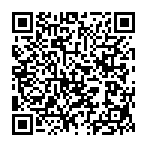
▼ Diskussion einblenden